- Empty Trash
- Smazat aplikaci Mail
- Vymazat mezipaměť v systému Mac
- Získejte více úložiště na Macu
- Zajistěte, aby Chrome používal méně paměti RAM
- Kde je Disk Utility na Macu
- Zkontrolujte historii na Macu
- Control + Alt + Delete na Macu
- Zkontrolujte paměť na Macu
- Zkontrolujte historii na Macu
- Odstranění aplikace v systému Mac
- Vymazat mezipaměť Chrome na Macu
- Zkontrolujte úložiště na Macu
- Vymažte mezipaměť prohlížeče na Macu
- Smazat oblíbené na Macu
- Zkontrolujte RAM na Macu
- Smazat historii procházení na Macu
Jak se zbavit nevyžádané pošty na Macu pomocí zaručených metod
 Aktualizováno dne Lisa Ou / 12. října 2023 09:15
Aktualizováno dne Lisa Ou / 12. října 2023 09:15Dobrý den! Vytvářel jsem e-mail na Macu a všiml jsem si, že běží trochu pomalu. Když jsem zkontroloval sekci nevyžádané pošty, zjistil jsem, že se nahromadily, což může být důvod, proč moje aplikace Mail nefunguje tak rychle jako dříve. Proto doufám, že je budu moci okamžitě vymazat. Ještě předtím se ale musím zeptat, co je to nevyžádaná pošta? A jak se toho zbavím? Děkuji za odpověď předem!
Pokud na Macu vstoupíte do aplikace Mail, všimnete si sekce Nevyžádaná pošta v levém podokně jejího rozhraní. Najdete tam různé nevyžádané věci, které se ve vaší aplikaci Mail v průběhu času nahromadily. Zahrnuje e-maily, které jste označili jako nevyžádané, spam a další nevyžádané e-maily. Tyto typy e-mailů možná získáváte příležitostně, ale postupem času se nevyhnutelně hromadí, zvláště pokud je nikdy nesmažete. Proto vás možná zajímá, jak odstranit nevyžádané soubory v aplikaci Mail. Naštěstí jsme již otestovali řadu metod pro mazání nevyžádaných e-mailů, a protože se tento problém objevil, uspořádali jsme ty osvědčené v článku níže. Vyzkoušejte určené pokyny pro každou techniku v následujících částech, abyste se úspěšně zbavili nevyžádané pošty na vašem Macu.
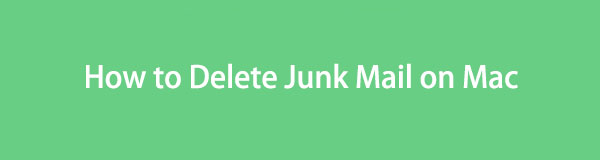

Seznam příruček
Část 1. Jak odstranit nevyžádanou poštu v aplikaci Mac Mail
Protože jsou vaše nevyžádané soubory e-mailů uloženy v poště, najdete oficiální způsob, jak je odstranit v aplikaci. Pokud k ní přistoupíte a přejdete do sekce Nevyžádaná pošta, aplikace vám nabídne různé možnosti správy nevyžádané pošty ve vaší poště, včetně jejich odstranění. Postup je snadný, zvláště s pokyny. Úspěšné odstranění nevyžádané pošty lze tedy provést během několika minut. Mějte však na paměti, že se poté automaticky přenesou do koše pošty, takže je musíte také odtud odstranit, abyste je trvale smazali.
Dodržujte níže uvedené pokyny bez stresu, abyste zjistili, jak vyprazdňovat nevyžádanou poštu na Macu:
Krok 1Spusťte svůj Mac Poštovní zásilka aplikaci klepnutím na její ikonu na Dok. Pokud to tam nevidíte, použijte Spotlight funkce vyhledávání v pravém horním rohu, abyste ji našli rychleji a otevřeli aplikaci. Jakmile se jeho okno zobrazí na ploše, klikněte na Haraburdí v levé části rozhraní.
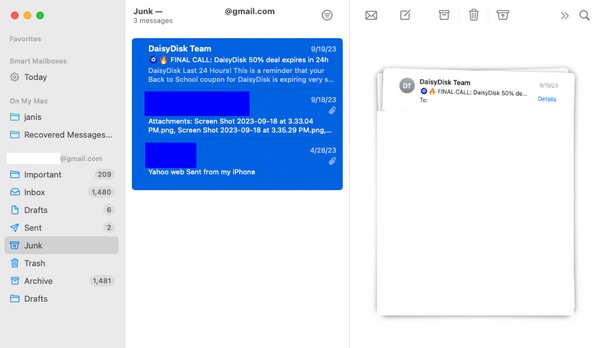
Krok 2Vaše nevyžádaná pošta se poté zobrazí. Vyberte položky, které chcete odstranit, nebo stiskněte Cmd+A vyberte vše ze seznamu nevyžádaných položek. Poté klikněte na koše ikonu v pravé horní části pro vymazání položek z nevyžádané pošty.
Krok 3Po vymazání pokračujte na Koš sekce a vyberte je všechny. Poté klepněte na symbol koše v horní části, abyste je trvale odstranili z vaší pošty.
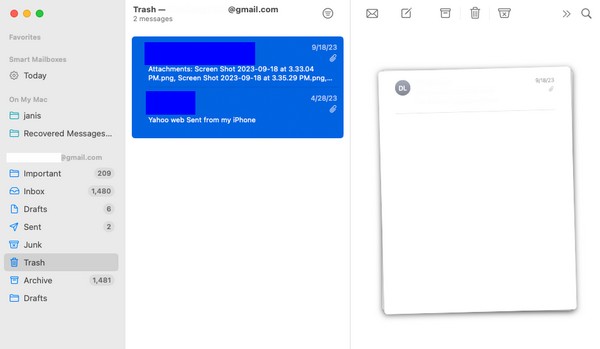

S FoneLab Mac Sweep vymažete systém, e-maily, fotografie a nevyžádané soubory iTunes, abyste uvolnili místo na Macu.
- Spravujte podobné fotografie a duplicitní soubory.
- Snadno vám ukáže podrobný stav Macu.
- Vyprázdněte odpadkový koš, abyste získali více úložného prostoru.
Část 2. Jak odstranit nevyžádanou poštu na Macu přes Předvolby
Předvolby je část o různých aplikacích obsahující jejich nastavení. Naleznete jej tedy také v aplikaci Mail a spravujete svou nevyžádanou poštu tím, že k ní přistoupíte. Pomocí této metody budete moci nastavit, kdy se mají automaticky mazat nevyžádané zprávy. Automatické mazání může být nastaveno jako „Nikdy“, protože je to výchozí možnost. Ale nebojte se; máte možnost jej nastavit na cokoli chcete z možností v rozbalovací nabídce. Mezitím vám může tato metoda předvoleb připadat delší než ta předchozí, ale ve skutečnosti je z dlouhodobého hlediska pohodlnější, protože poté automaticky odstraní vaše nevyžádané položky.
Postupujte podle níže uvedených jednoduchých pokynů, abyste pochopili, jak odstranit nevyžádanou poštu na Macu pomocí Předvoleb:
Krok 1Použití Poštovní zásilka ikonu na Docku pro spuštění aplikace na vašem Macu. Po spuštění rozhraní přejděte na kartu Pošta v horní části plochy a klikněte Nastavení ze seznamu rozbalovací nabídky. Zobrazí se další okno obsahující nastavení.
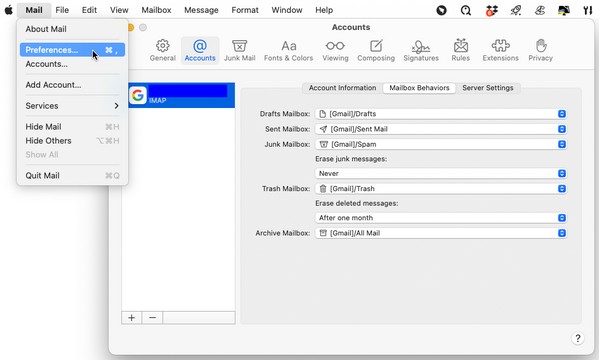
Krok 2Odtud vyberte Účty v horní části rozhraní. Poté klikněte na Chování poštovní schránky kartu v horní oblasti pro zobrazení poštovní schránka možnosti. Klikněte na lištu pod Vymazat nevyžádané zprávy a vyberte, kdy se má automaticky vymazat nevyžádaná pošta. Vaše nevyžádané e-maily budou poté vymazány po jednom dni, týdnu atd., v závislosti na preferované možnosti.
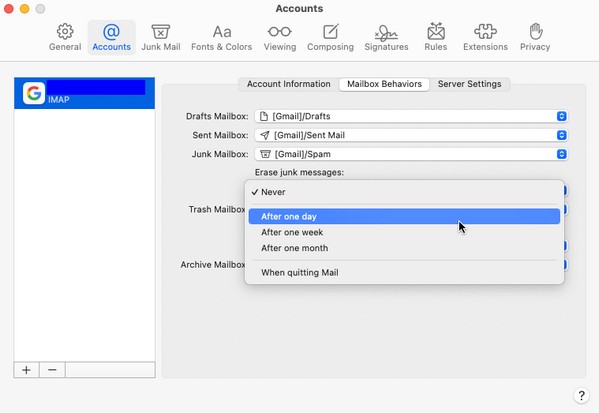
Část 3. Jak odstranit nevyžádanou poštu na Macu pomocí FoneLab Mac Sweep
Výše uvedené metody jsou zaručeně užitečné, protože se jedná o oficiální postupy pro mazání nevyžádané pošty na Macu. Ale pokud chcete osvědčenou techniku s výhodnými vlastnostmi, FoneLab Mac Sweep program je vysoce doporučený. Tento zametací nástroj, také známý jako Mac čistič, obsahuje různé funkce pro čištění různých aspektů Macu, jako je nevyžádaná pošta. Navigace v jeho rozhraní na vašem Macu vám pomůže odstranit veškerý nepotřebný odpad a data, aniž byste ztratili mnoho času. Kromě toho můžete použít funkci Stav zkontrolujte úložiště vašeho Macu. Jeho přímočaré rozhraní usnadní všechny tyto procesy, takže jej rychle nainstalujte a poté můžete plynule prozkoumat jeho funkce.

S FoneLab Mac Sweep vymažete systém, e-maily, fotografie a nevyžádané soubory iTunes, abyste uvolnili místo na Macu.
- Spravujte podobné fotografie a duplicitní soubory.
- Snadno vám ukáže podrobný stav Macu.
- Vyprázdněte odpadkový koš, abyste získali více úložného prostoru.
Podívejte se na nenáročný proces níže jako příklad, jak vyčistit nevyžádané soubory na Macu FoneLab Mac Sweep:
Krok 1Najít Stažení zdarma pod popisy nástrojů, když vstoupíte na oficiální webovou stránku FoneLab Mac Sweep. Poté na něj klikněte a nechte soubor programu stáhnout do svého Macu. Další informace o nástroji budou uvedeny níže, jakmile stránku projdete. Po stažení uložte soubor přímo do Aplikace složku a spustit.
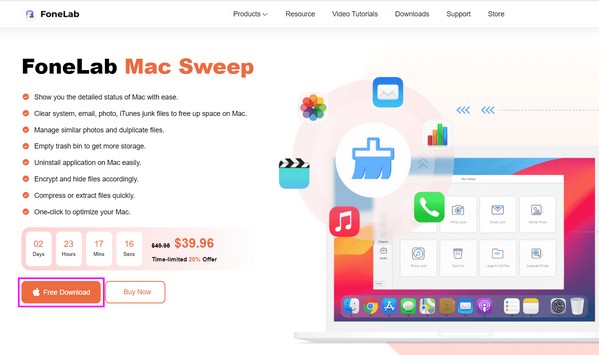
Krok 2FoneLab Mac Sweep má v hlavním rozhraní zobrazené funkce Status, Cleaner a ToolKit. Vybrat Čistič možnost zobrazení více funkcí programu. The Email nevyžádané políčko je mezi nimi, takže kliknutím na něj přejděte na následující obrazovku. Klikněte Skenovat abyste umožnili čističi procházet vaše data pošty, poté je zobrazte klepnutím na Zobrazit.
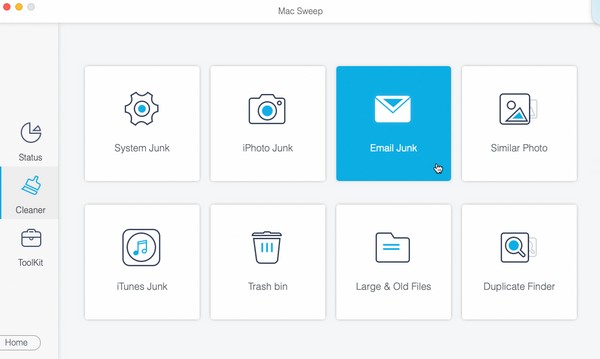
Krok 3Zaškrtněte políčka u položek, které chcete odstranit z dat pošty. Můžete si vybrat celou kategorii vlevo nebo konkrétní položky vpravo. Po dokončení výběru vyberte Čistý tlačítko v pravém dolním rohu rozhraní pro odstranění nevyžádané pošty na Macu.
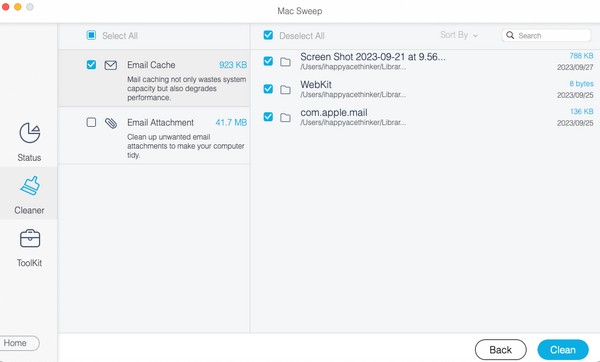
Část 4. Časté dotazy o tom, jak odstranit nevyžádanou poštu na Macu
1. Jak odstranit veškerou nevyžádanou poštu najednou na Macu?
Veškerou nevyžádanou poštu můžete na Macu smazat současně podle pokynů, které jsme uvedli v části 1 tohoto článku. Ukazuje postup výběru všech dat na seznamu nevyžádaných dat, abyste je mohli vymazat všechna najednou. Případně můžete také použít FoneLab Mac Sweep v části 3, která také nabízí možnost Vybrat vše pro současné odstranění všech dat nebo nevyžádané pošty.
2. Kde je nevyžádaná pošta na mém MacBooku?
Pokud jste na svém Macu postupovali podle postupů v tomto článku, můžete zopakovat stejné postupy, abyste je našli na svém MacBooku. Mají pouze stejné kroky, takže se nemusíte bát, že se při hledání nevyžádané pošty ztratíte. Pro snadný přístup k nim na vašem MacBooku viz část 1.
Jsme rádi, že vám pomůžeme s vaším problémem Mac tím, že poskytneme zaručené procesy pro mazání nevyžádané pošty na vašem Macu. Udělejte je všechny správně a zažijte úspěšný proces mazání nevyžádané pošty.

S FoneLab Mac Sweep vymažete systém, e-maily, fotografie a nevyžádané soubory iTunes, abyste uvolnili místo na Macu.
- Spravujte podobné fotografie a duplicitní soubory.
- Snadno vám ukáže podrobný stav Macu.
- Vyprázdněte odpadkový koš, abyste získali více úložného prostoru.
